Errore di rete ChatGPT? 13 modi per risolverlo!
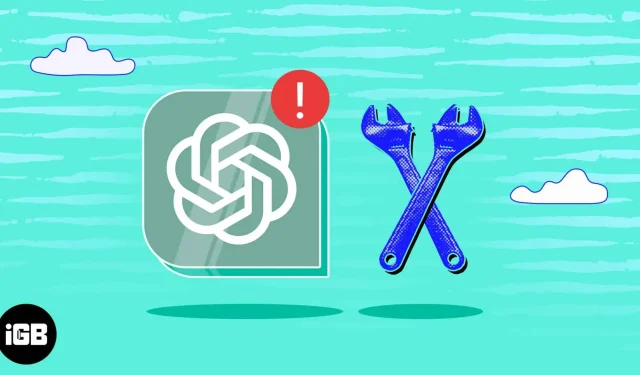
ChatGPT è un potente modello di linguaggio AI che viene attualmente utilizzato frequentemente tra organizzazioni e livelli. Tuttavia, durante l’utilizzo, molti utenti, me compreso, hanno riscontrato problemi di rete. Questi errori sono frustranti e interferiscono con il normale funzionamento del modello. Fortunatamente, sono tornato con le migliori soluzioni per correggere l’errore di rete ChatGPT.
Cosa causa l’errore di rete ChatGPT?
ChatGPT è facilmente accessibile dal tuo Mac, iPhone o Apple Watch. Tuttavia, gli errori di rete sono un problema comune. Ci sono molte ragioni per questo, ma tra i motivi più comuni ci sono una connessione Internet lenta, interruzioni del server o una domanda elevata.
È possibile scorrere l’articolo per esplorare in dettaglio le possibili cause e soluzioni per questo problema.
13 soluzioni per correggere gli errori di rete in ChatGPT
- Controlla se il server ChatGPT è inattivo
- Ricarica ChatGPT
- Controlla la tua connessione Internet
- Esci e accedi a ChatGPT
- Passa a un altro browser, dispositivo o rete
- Evita lunghe query
- Cancella dati di navigazione e cookie
- Cambia server DNS
- Reimposta DNS
- Controlla le estensioni VPN
- Segnala un problema a OpenAI
- Ottieni un abbonamento ChatGPT+
- Altre correzioni comuni
Con i metodi semplici e diretti descritti di seguito, correggere gli “errori di rete” di ChatGPT può essere un gioco da ragazzi.
1. Controlla se il server ChatGPT è inattivo.
Se riscontri un errore di rete durante l’utilizzo di ChatGPT, il primo passo è visitare la pagina di stato di Open AI e controllare lo stato corrente dei server. Ciò ti consentirà di determinare se il problema è isolato dalla tua connessione o se anche altri utenti stanno riscontrando interruzioni.
2. Ricarica ChatGPT
Il riavvio di ChatGPT può aiutarti se riscontri problemi di rete sulla piattaforma. Puoi farlo premendo i tasti Cmd (⌘) + R o facendo clic sul pulsante di ricarica del browser. Questo ricaricherà la pagina e aggiornerà la tua connessione di rete, il che potrebbe risolvere il problema.
3. Controlla la tua connessione Internet
Il controllo della connessione Internet è un’altra potenziale soluzione per correggere l’errore di rete ChatGPT su Mac quando vengono trovate risposte lunghe. Esistono diversi passaggi che puoi eseguire per verificare la presenza di problemi di connessione a Internet e risolvere gli errori di rete.
Inizialmente, si consiglia di aprire un browser Web e visitare un sito Web per assicurarsi che la connessione Internet funzioni correttamente. Puoi anche verificare se il Wi-Fi funziona sul tuo Mac e valutare se è presente una connessione Internet attiva quando il tuo Mac è connesso al Wi-Fi.
4. Esci e accedi a ChatGPT.
La tua connessione ai server viene aggiornata e reimpostata ogni volta che accedi e esci dal tuo account, assicurandoti che i problemi temporanei vengano risolti. Visita il sito Web di ChatGPT e fai clic su Esci in basso a sinistra nella pagina.
Dopo esserti disconnesso, attendi un po’ prima di riconnetterti. Il tuo sistema avrà abbastanza tempo per aggiornarsi e creare una nuova connessione al server durante una breve pausa.
5. Passa a un altro browser, dispositivo o rete.
Uno dei modi più rapidi per risolvere gli errori di rete ChatGPT su risposte lunghe è provare a passare a un altro browser, dispositivo o rete. A volte il problema può essere correlato alle impostazioni di rete correnti o alla configurazione del browser e, passando a un’altra opzione, dovresti essere in grado di aggirare il problema e connetterti correttamente a ChatGPT.
6. Evita lunghe query
Anche se ChatGPT non ha ufficialmente specificato un limite di caratteri né per il suggerimento né per la risposta, suggerirei di mantenerlo a un massimo di 1500 caratteri. Se questo limite viene superato, potrebbero verificarsi errori di rete, il che sarà scomodo per te.
Si consiglia inoltre di inserire la richiesta in modo chiaro e conciso. Adottando questo approccio, puoi essere certo che lo strumento fornisca soluzioni pertinenti e pratiche.
Qualsiasi informazione memorizzata nel tuo browser, come cookie, cache e cronologia di navigazione, viene definita dati del browser. La cancellazione dei cookie e dei dati del tuo browser può essere utile se riscontri problemi di rete durante l’utilizzo di ChatGPT.
Inoltre, quando i cookie vengono danneggiati o scaduti, a volte possono causare errori di rete. Per ulteriore assistenza, consulta il nostro articolo su come cancellare cookie e dati dal browser Safari sul tuo Mac.
8. Cambia server DNS
Un’altra possibile causa dell’errore di rete ChatGPT potrebbe essere un server DNS obsoleto o configurato in modo errato. Puoi risolvere questo problema seguendo il nostro articolo su come modificare il server DNS sul tuo Mac.
9. Svuota il DNS
Puoi utilizzare il metodo DNS flush per rimuovere i record DNS dalla tua precedente visita al sito Web ChatGPT che sono ancora presenti nella memoria temporanea del tuo Mac. Ciò ti consentirà di avere un nuovo spazio di archiviazione della tua sessione corrente e di risolvere il problema di errore della rete ChatGPT. Puoi anche fare riferimento al nostro articolo per semplici istruzioni su come cancellare la cache DNS su Mac.
10. Controlla le estensioni VPN
Sebbene una VPN sia uno strumento fantastico per inviare traffico Internet su una rete sicura, a volte può portare a problemi come errori di rete quando si tenta di accedere a ChatGPT tramite un browser. Hai due opzioni per risolvere questo problema: riconnetterti al tuo server VPN o connetterti a un’altra VPN.
11. Segnala un problema a OpenAI
Segnalare un problema a OpenAI è uno dei processi più semplici per risolvere problemi con errori di rete. Segui i passaggi seguenti.
- Vai al Centro assistenza OpenAI .
- Cerca l’icona della chat situata nell’angolo in basso a destra dello schermo.
- Fare clic sulla scheda “Messaggio” → selezionare l’opzione “Inviaci un messaggio”.
- Seleziona ChatGPT dall’elenco delle opzioni disponibili.
- Segui le istruzioni per segnalare il problema a OpenAI.
Se i rapporti recenti sono corretti, OpenAI potrebbe persino pagarti per trovare bug!
12. Ottieni un abbonamento ChatGPT+
Gli utenti che si iscrivono a ChatGPT+ ricevono funzionalità e supporto aggiuntivi, incluso l’accesso a un team di supporto dedicato che può aiutare con problemi tecnici come errori di rete. Puoi anche accedere a contenuti esclusivi, migliorare l’elaborazione del linguaggio e velocizzare i tempi di risposta con la versione avanzata.
Il piano può essere aggiornato facilmente visitando il sito Web di ChatGPT → facendo clic su “Aggiorna a Plus”→ selezionando “Aggiorna piano”→ seguendo le istruzioni sullo schermo per completare l’acquisto.
13. Altre correzioni comuni
- Ripristina indirizzo IP: il ripristino dell’indirizzo IP può essere una soluzione utile per correggere gli errori di rete ChatGPT su Mac. Puoi trovare istruzioni dettagliate su come risolvere questo problema leggendo il nostro articolo sul ripristino di un indirizzo IP su un Mac.
- Disattiva estensioni: a volte le estensioni possono interferire con la tua connessione, causando errori di rete. Per disabilitare le estensioni nel tuo browser web, vai semplicemente al nome del browser nel menu → Seleziona estensioni → disabilita tutte quelle attualmente attive. Fatto ciò, prova ad accedere nuovamente a ChatGPT per vedere se l’errore di rete è stato risolto.
- Riavvia il tuo Mac. Il riavvio del Mac consente al dispositivo di ripristinare eventuali errori di sistema temporanei che potrebbero causare l’errore di rete. Per riavviare il Mac, fai clic sul logo Apple () nella barra dei menu → scegli Riavvia.
- Aggiorna macOS: l’errore di rete ChatGPT può essere risolto anche aggiornando macOS all’ultima versione. In questo modo, puoi essere certo di disporre degli ultimi aggiornamenti di sicurezza, correzioni di bug e miglioramenti delle prestazioni. Per fare ciò, segui semplicemente le istruzioni nel nostro articolo su come aggiornare macOS su un Mac.
FAQ
Sì, è molto probabile che ChatGPT non sia in grado di connettersi ai suoi server a causa del servizio VPN che stai utilizzando. Se stai affrontando questo problema, puoi provare a utilizzare una VPN diversa per il tuo Mac.
Puoi attendere che il server torni online o segnalare il problema all’assistenza ChatGPT.
Sì, il sistema operativo obsoleto può causare errori di rete ChatGPT su Mac.
Se una particolare rete Wi-Fi è l’unica che causa l’errore di rete ChatGPT su Mac, potrebbe esserci un problema con la rete stessa. Per verificare se il problema persiste, prova a connetterti a un’altra rete Wi-Fi o a utilizzare una connessione Internet cablata.
Ciao! Errore di rete ChatGPT!
Grazie alla sua capacità di aiutare a risolvere vari problemi, ChatGPT ha un grande potenziale per un ulteriore sviluppo. Spero con le soluzioni di cui sopra nel tuo arsenale. Ora puoi affrontare subito l’errore di rete ChatGPT sul tuo Mac. Tuttavia, se stai ancora riscontrando altri problemi con ChatGPT o qualsiasi altro dispositivo nell’ecosistema Apple, lascia un commento e sarò felice di aiutarti.



Lascia un commento